Windows/Mac/オンライン/iPhone/AndroidでPNGをBMPに変換する5つの方法
人々が望んでいる一般的なシナリオがあります PNG を BMP に変換する.たとえば、古いソフトウェアとの互換性のために BMP 形式に変更できます。また、画像を BMP 形式に変換することで、より高い画質を得るための優れた方法でもあります。または、PNG から BMP への画像変換により、色深度の向上とレガシー サポートを取得できます。このような状況に遭遇し、さらに画像を変換するための最適な PNG から BMP へのコンバーターを見つけたい場合は、読み続けて詳細情報を取得できます。
パート 1: PNG を BMP に無制限に変換する 5 つの方法
BMP に変換したい PNG 画像の数やファイルの合計サイズに関係なく、ここで完璧なソリューションを見つけることができます。次の表を確認して、どちらの方法を使用するかを確認してください。
| ツール | 長所 | 短所 |
| オンライン ツール | • 追加のツールをインストールすることなく、Windows、Mac、iPhone、および Android で PNG を BMP に変換します。 • 一部のオンライン BMP コンバーターは、バッチ変換をサポートしています。 | • 高速で安定したインターネット接続が必要です。 • 最大ファイル サイズの制限または透かしを削除するには、料金を支払う必要があります。 |
| デスクトップ ソフトウェア | • フル PNG から BMP 画像へのオフライン変換。 • ファイル サイズの上限なし。 | • コンピュータに追加のソフトウェアをダウンロードする必要があります。 |
| Chrome 拡張機能 | • 無料で使いやすい。 • 画像形式をすばやく変更できます。 | • Firefox、Edge、およびその他のブラウザーを使用する場合は、他の拡張機能をインストールする必要があります。 |
| パイソン | • Python を使用して、一度に PNG を BMP やその他の何千もの画像に変換できます。 • インターネットなしで安全に画像変換を実行できます。 | • Mac ユーザーの場合、Python と IDLE を手動でインストールする必要があります。 |
| モバイルアプリ | • iPhone および Android で、PNG を BMP 画像にバッチ変換できます。 • インターネット接続速度は問題ではありません。 | • 一部のアプリでは、高度な編集を行うためにアプリ内購入が必要です。 |
1.オンラインツール
検索エンジンを介して、オンラインの PNG から BMP へのコンバーターを多数見ることができます。これらのオンライン BMP コンバーターは、同様のインターフェースと機能を備えています。ローカル ドライブまたはクラウド ストレージ スペースから PNG 画像をアップロードできます。次に、BMP を出力形式として設定します。主な違いは、PNG から BMP へのオンライン コンバーターの最大ファイル サイズの制限です。以下は、確認できるクイックリストです。
| オンライン BMP コンバーター | 最大画像サイズ |
| Convertio | 100MB |
| CloudConvert | 1 日あたり 25 回のコンバージョン |
| ザムザール | 50MB |
| FreeConvert | 1 日あたり 25 分のコンバージョン |
| アポーズ | 250MB |
ステップ1。Convertio などの無料の PNG から BMP へのコンバーターをブラウザーでオンラインで開きます。
ステップ2。ローカル フォルダー、Dropbox、または Google ドライブから PNG 画像をアップロードします。
ステップ 3。BMP を出力画像形式として設定します。
ステップ 4。「変換」をクリックして、変換されたBMP画像を取得します。
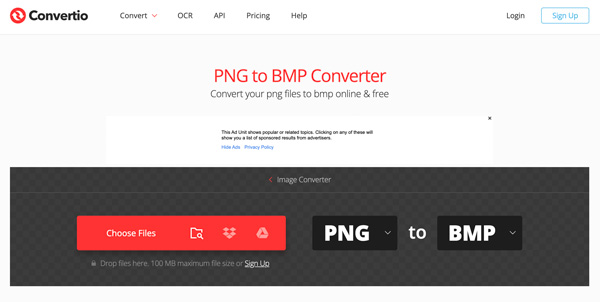
2. デスクトップ ソフトウェア
PNG 画像をオフラインで BMP に変換する場合は、GIMP (Windows および Mac)、ペイント (Windows)、Pixillion Image Converter (Windows および Mac) などを試すことができます。ここでは GIMP を例に説明します。
ステップ1。パソコンで GIMP を実行します。 PNG 画像を GIMP に追加します。
ステップ2。左上隅の「ファイル」ドロップダウンリストから「名前を付けてエクスポート…」をクリックします。
ステップ 3。「ファイルの種類の選択」セクションで、「Windows BMP イメージ」を選択します。
ステップ 4。「エクスポート」をクリックすると、Mac および Windows 上で PNG を BMP に無料でエクスポートできます。
3. Chrome 拡張機能
Online-Convert (Chrome & Firefox)、Free Image Converter (Chrome) など、多くのオンラインの PNG から BMP へのコンバーターも Chrome 拡張機能を提供しています。ブラウザーに PNG から BMP 拡張機能を追加するだけです。後で、この画像コンバーター拡張機能をクリックして、他の PNG から BMP への無料の変換を行うことができます。
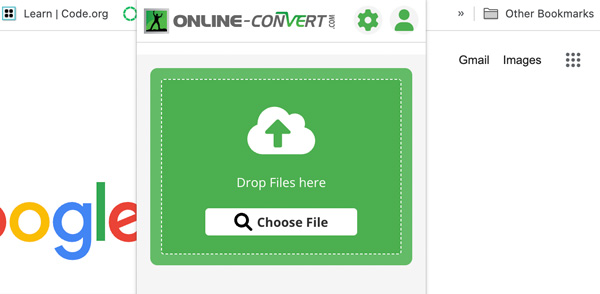
4.パイソン
Python に精通している場合は、.png を .bmp に無料で変換する方法がもう 1 つあります。 PIL (Python Imaging Library) を使用して PNG 画像を BMP に変更するために使用できる例を次に示します。
PIL インポート イメージから
# PNG画像を開く
img = Image.open(”input.png”)
# 画像を BMP ファイルとして保存します
img.save(”出力.bmp”,”BMP”)
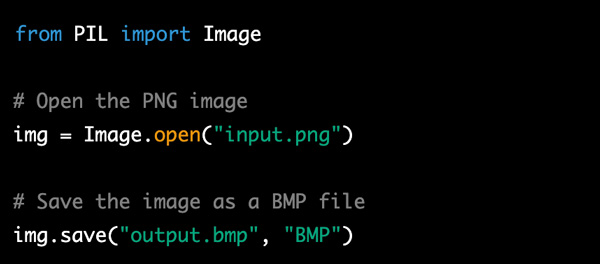
現在、PIL ライブラリは以前ほど人気がありません。代わりに、Pillow を使用して PNG から BMP への変換を実行することもできます。
PIL インポート イメージから
# PNG画像を開く
img = Image.open(”input.png”)
# 画像を BMP ファイルとして保存します
img.save(”出力.bmp”)
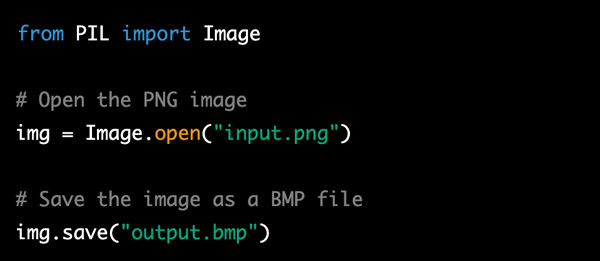
5. モバイルアプリ
今度は、iPhone と Android での PNG から BMP への画像変換について説明します。実際、オンライン コンバーターを使用して、PNG 画像を BMP に変換できます。ただし、携帯電話が頻繁にインターネットに接続されていない場合は、優れた PNG から BMP へのコンバーター アプリも必要です。
iPhone の場合:
画像コンバーター: PNG や BMP など、最も一般的な画像変換をサポートします。ただし、この BMP コンバーター アプリは時々クラッシュします。
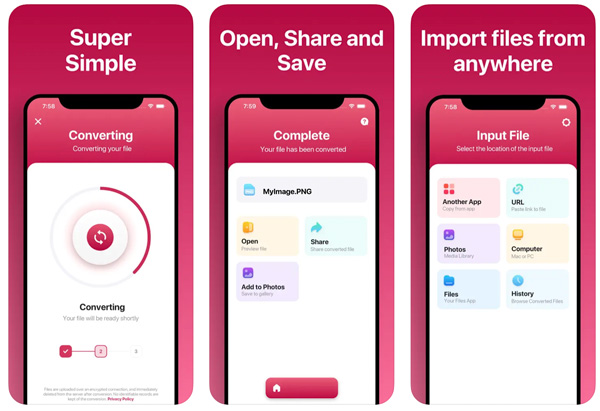
ファイルコンバータ無料: 高速な変換速度を得ることができます。しかし、最高の画質を得るには手間がかかります。
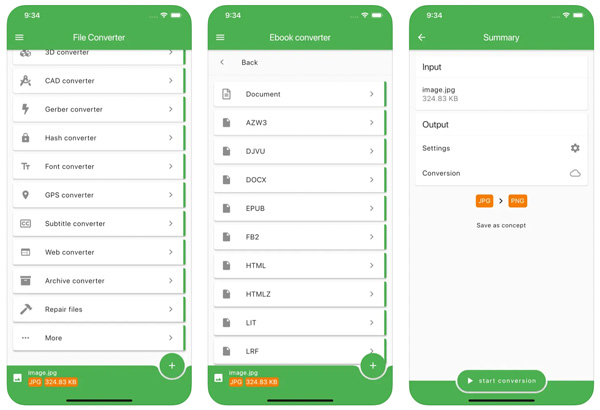
Android の場合:
写真と画像のサイズ変更: Android で複数の PNG 画像を高速な処理速度で BMP に変換します。ただし、変換された BMP 画像の品質は予想よりも低い場合があります。
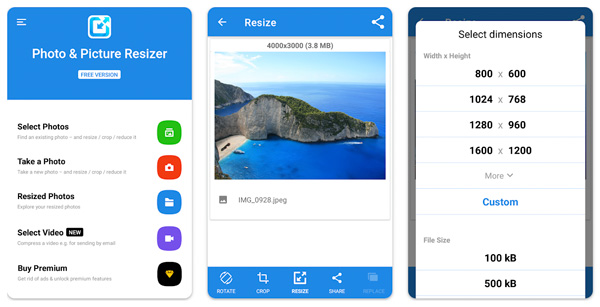
画像変換プロ: Image Converter Pro を使用すると、Android で PNG を BMP やその他の一般的な画像形式に変換できます。より多くの機能のロックを解除するには、追加の $2.00 を支払う必要があります。
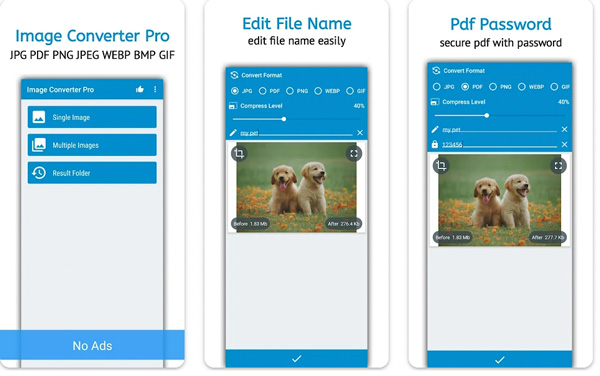
パート 2: オンラインで BMP を PNG に無料で変更
画像を BMP から PNG 形式に変換する場合は、使用することを強くお勧めします AnyRec 無料画像変換オンライン.ここでは、最大 40 枚の BMP 写真を PNG、JPG、または GIF 形式にバッチ変換できます。それぞれ確認するだけ BMP 画像 5MB未満です。透かしもユーザーアカウントも必要ありません。そのため、気軽に画像を PNG 形式に変換できます。
ステップ1。ブラウザーでオンラインの PNG コンバーターを開きます。
ステップ2。「変換先」の横にある出力形式として PNG を設定します。
ステップ 3。「画像を追加」をクリックして、BMP 写真をアップロードします。
ステップ 4。オンライン変換後、「すべてダウンロード」をクリックして、変換された PNG 画像を取得します。
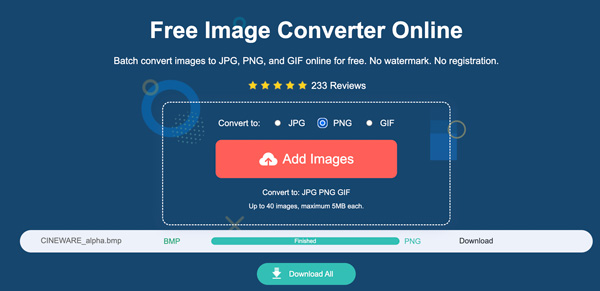
パート 3: PNG と BMP の FAQ
-
効果的な画像変換を行うために考慮すべきことは何ですか?
画像サイズ、カラー プロファイル、圧縮率、サポートされているファイル形式、画質、透明度 (特に PNG 画像の場合) を確認してください。オンラインの画像コンバーターについては、最大ファイル サイズの制限とインターネット接続速度を確認する必要があります。
-
PNG と BMP、どちらが優れていますか?
場合によります。 PNG は、可逆圧縮、透明度のサポート、ファイル サイズの小さいため、Web やアプリケーションでの使用に適しています。 BMP は、古い Windows アプリケーションまたは圧縮されていないイメージ ストレージに最適です。
-
透明度を失わずに PNG を BMP に変換できますか?
はい。 Adobe Photoshop または GIMP を使用して、透明度を維持しながら PNG を BMP に変更できます。エクスポートする前に、透明度またはアルファ チャネルに関連するオプションを見つけます。後で、PNG 画像変換中に透明度を維持できます。
結論
以上で、Windows 11/10/8/7、Mac、iPhone、Android、およびオンラインで PNG を BMP 画像に変換したり、逆に変換したりできます。オンライン、デスクトップ、モバイル、さらには Python を使用して、画像変換を成功させることができます。最高の PNG 画像コンバーターについては、ファイル サイズの制限、変換速度、出力画像の品質、透明度のサポート、バッチ変換のサポート、および価格を考慮する必要があります。とにかく、上記のソリューションを試して、PNG と BMP の間で画像形式を簡単に変更できます。
